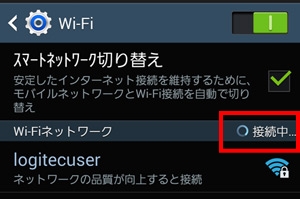デバイスをWi-Fiネットワークに接続した後、インターネットが機能しないときに問題が発生することは珍しくありません。接続があり、すべてが良好であるように見えますが、インターネットは機能しません。ページをブラウザで開くことはできず、プログラムはインターネット接続を見ることができません。原則として、この問題はWi-Fiルーターを構成するときに発生します。しかし、すべてが機能し、インターネットにアクセスでき、ある時点でそれが単に消えてしまうことがよくあります。同時に、同じラップトップ、スマートフォン、またはタブレットがWi-Fiに接続されていますが、インターネットには接続されていません。
私自身、この問題に何度も遭遇しました。多くの理由と解決策があります。したがって、重要なことはすべてを順番に理解することです。この状況で誰が有罪かを理解し、問題を修正します。 Wi-Fiルーター(ほとんどの場合すべて)またはインターネットが機能しなくなったデバイスのいずれかが有罪であることは明らかです。コンピュータ、ラップトップ、タブレット、電話などが考えられます。問題ではありません。結果は1です。ワイヤレスネットワークへの接続はありますが、インターネットはありません。
明確にするために、記事を3つのポイントに分けてみましょう。
- 問題がルーターにある場合の対処方法。
- ラップトップ、据え置き型コンピュータで問題を解決します。
- モバイルデバイス(タブレット、スマートフォン)でインターネットの問題を解決する。
そして、私が上で書いたように、私たちは私たちのデバイス上のインターネットが機能していない理由を見つける必要があります。練習が示すように、 主にルーターは有罪です、Wi-Fiネットワーク自体。
Wi-Fi接続時に問題が発生してもインターネットが機能しない場合は、前述のように、必ずまずルーターとインターネット接続を確認してください。その理由は、ラップトップ自体、スマートフォン、タブレット、およびその他のデバイスにあることはめったにないためです。
ルーターの問題でWi-Fi経由のインターネットが機能しない場合
見つけて確認する方法は?とても簡単です。 Wi-Fiに接続できるデバイスが複数ある可能性があります。それらをネットワークに接続します。インターネットがどのデバイスでも機能しない場合、問題は間違いなくルーターにあります。または、ラップトップ(スマートフォン、タブレット)を別のWi-Fiネットワークに接続して、動作を確認することもできます。問題がルーターにあると確信できたら、問題の解決を試みることができます。
- 開始するには、ルーターを再起動してください。それは数回行うことさえできます。
- インターネットの料金が支払われていることを確認してください。プロバイダー側に問題はありません。調べるには、インターネットプロバイダーのサポートに電話してください。また、可能であればインターネットをコンピュータに直接接続し、ルーターなしで動作するかどうかを確認することもできます。
- ワイヤがルータに正しく接続されているかどうかを確認してください。また、ルーター自体のライトも確認してください(通常どおり点滅していますか)。
- インターネットがルーターなしで機能する場合は、設定を確認する必要があります。設定が飛んでいて、ルーターがインターネットに接続できない場合は、インターネットプロバイダーとの接続を確立してください。お使いのルーターの種類がわかりませんので、当社のWebサイトの「ルーターの構成」セクション(トップメニュー)で製造元向けの手順を確認してください。
- Wi-Fiネットワークが自分のものでない場合は、その動作に問題が発生している可能性があります。または、たとえば、隣人がインターネットの料金を支払わなかった🙂
これは間違いなく役立つこの問題に関する別の詳細な記事です:ルーターはWi-Fi経由でインターネットを配信しません。何をすべきか?
ラップトップはWi-Fiに接続されていますが、インターネットにアクセスできません
問題がラップトップまたは据え置き型コンピュータでのみ発生した場合は、いくつかの設定を確認する必要があります。接続すると、接続アイコンの横に黄色の感嘆符が表示され、ステータスが 「インターネットアクセスなし」、または 「限定」.
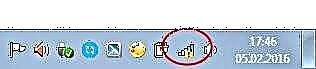
そして、サイトを開こうとすると、エラーが表示されます 「ページは利用できません」.
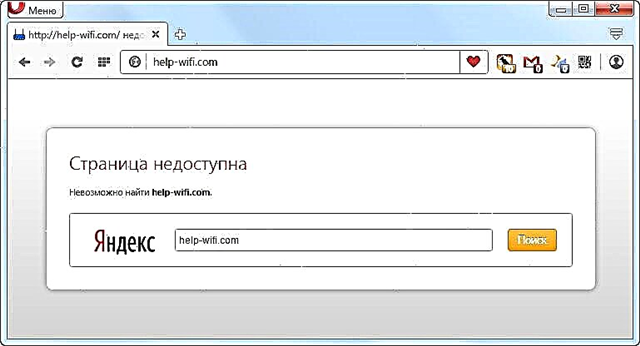
Windows 7の「インターネットアクセスなし」エラーを解決する方法については、すでにWebサイトに大きな記事があります。Windows10を使用している場合は、この記事を参照してください。
まず、ラップトップを再起動し、ワイヤレス接続のプロパティでIPアドレスの自動取得が設定されているかどうかを確認することをお勧めします。あなたはこのようにそれを行うことができます:
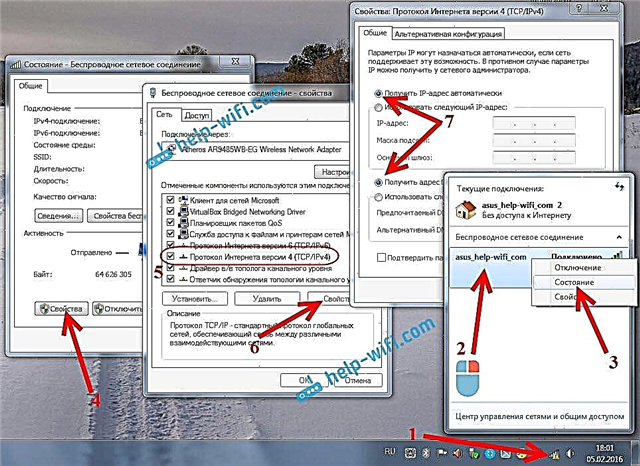
上記のリンク先の記事では、このプロセスについて詳しく説明しました。また、他の解決策があります。
注意。おそらく、ブラウザにDNSエラーがあるか、そのようなものです。この場合は、「サーバーのDNSアドレスが見つかりません」エラーを解決するための別の記事を参照してください。
電話(タブレット)のWi-Fiは接続されているがインターネットが機能しない場合はどうすればよいですか?
Android、iOS、またはWindows Phoneで実行されるモバイルデバイスでも、状況はまったく同じです。ワイヤレスネットワーク接続は確立できますが、ブラウザページは開きません。
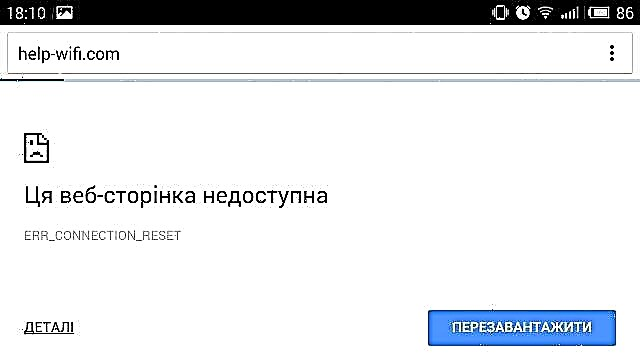
ちなみに、Androidデバイスでは、Wi-Fi接続アイコンが青色ではなく灰色になる場合があります。この場合は、日時が正しく設定されているか確認してください。問題がWi-Fiネットワークではなくデバイスにあることが確実な場合は、モバイルデバイスを再起動して、接続を再試行してください。また、他のワイヤレスネットワークに接続したときのインターネットの動作を確認してください。
記事のヒントを必ず確認してください。AndroidタブレットまたはスマートフォンでWi-Fiを介したインターネットが機能しないのはなぜですか。
アドバイスが役に立たなかった場合は、コメントで問題を説明してください。何かアドバイスしたいと思います。